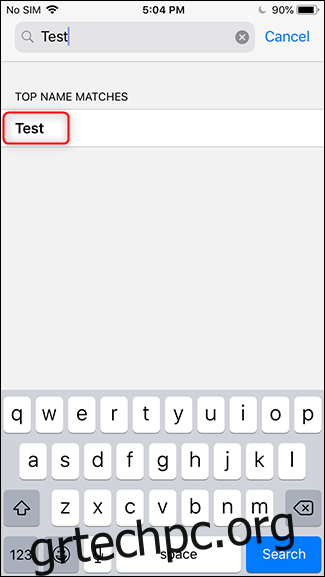Η διαγραφή επαφών από το iPhone σας είναι εύκολη και υπάρχουν διάφοροι τρόποι για να το κάνετε. Αυτό το άρθρο περιγράφει τον καλύτερο τρόπο διαγραφής μιας μεμονωμένης επαφής, πολλών επαφών ή όλων των επαφών σας.
Ίσως ήρθε η ώρα για λίγο καθάρισμα του σπιτιού ή απλά δεν χρειάζεστε πια κάποιες επαφές. Όποια και αν είναι η περίπτωση, δείτε πώς μπορείτε να αφαιρέσετε επαφές από το iPhone σας.
Πίνακας περιεχομένων
Διαγραφή μεμονωμένης επαφής
Μεταβείτε στις Επαφές και πατήστε την επαφή που θέλετε να καταργήσετε.
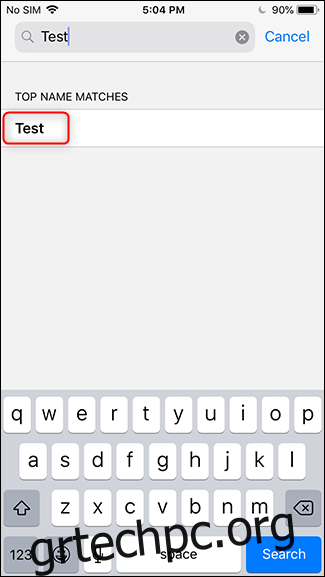
Πατήστε Επεξεργασία > Διαγραφή επαφής.
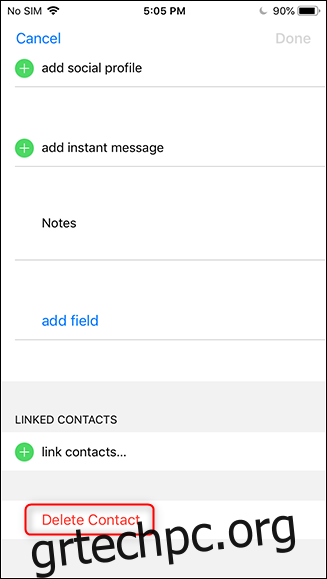
Επιβεβαιώστε ότι θέλετε να διαγράψετε την επαφή πατώντας «Διαγραφή επαφής».
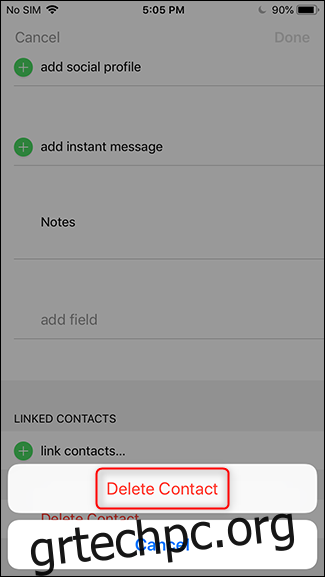
Διαγραφή όλων των επαφών από μια πηγή
Τα iPhone μπορούν να αντλούν επαφές από λογαριασμούς email όπως το Gmail, το Outlook ή το Yahoo Mail. Συνολικά, αυτό καθιστά πολύ εύκολη την προσθήκη και αφαίρεση επαφών στο iPhone σας. Εάν αφαιρέσετε μια επαφή από έναν συνδεδεμένο λογαριασμό ή από το iPhone σας (όπως περιγράφεται παραπάνω), θα αφαιρεθεί και στα δύο μέρη. Για να διαγράψετε όλες τις επαφές από μία μόνο πηγή, μπορείτε είτε να διαγράψετε ολόκληρο τον λογαριασμό είτε απλώς να απενεργοποιήσετε τον συγχρονισμό επαφών από αυτήν την πηγή.
Μπορείτε να μάθετε ποιες πηγές συνδέονται μεταβαίνοντας στις Ρυθμίσεις > Κωδικοί πρόσβασης και λογαριασμοί.
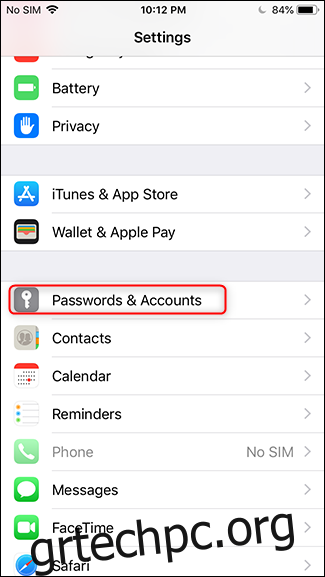
Οι λογαριασμοί που συγχρονίζουν επαφές θα έχουν τη λέξη “Επαφές” κάτω από αυτήν.
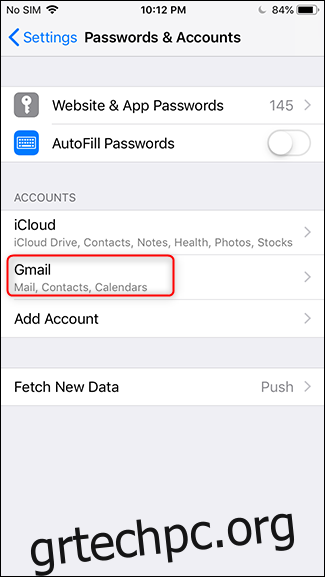
Πατήστε τον λογαριασμό από τον οποίο θέλετε να εκκαθαρίσετε τις επαφές. Από εκεί μπορείτε να απενεργοποιήσετε τον συγχρονισμό επαφών, κάνοντας εναλλαγή του διακόπτη “Επαφές” και πατώντας “Διαγραφή από το iPhone μου”.
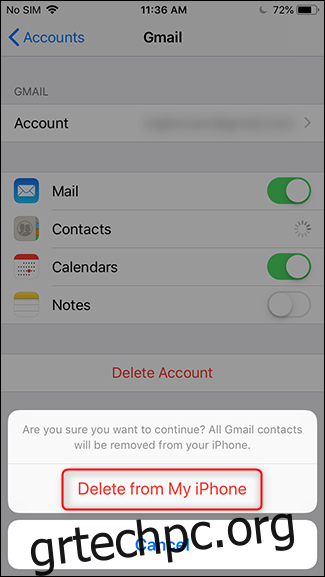
Μπορείτε επίσης να διαγράψετε ολόκληρο τον λογαριασμό (ταχυδρομείο, επαφές, ημερολόγια και σημειώσεις) πατώντας Διαγραφή λογαριασμού > Διαγραφή από το iPhone μου.
Διαγράψτε ορισμένες επαφές, αλλά όχι όλες
Εδώ είναι που τα πράγματα δυσκολεύουν. Δεν υπάρχει τρόπος να διαγράψετε πολλές επαφές σε ένα iPhone (εκτός αν τις διαγράψετε όλες)—είναι όλα ή τίποτα. Ωστόσο, δεν έχουν χαθεί όλα. Μπορείτε να διαγράψετε αυτές τις επαφές από τον λογαριασμό προέλευσης και αυτές οι αλλαγές θα συγχρονιστούν με το iPhone σας. Ανάλογα με το πού βρίσκονται οι επαφές σας, θα υπάρχουν διαφορετικοί τρόποι για να αφαιρέσετε πολλές επαφές. Συμβουλευτείτε την τεκμηρίωση του παρόχου σας (π.χ Gmail, Αποψη, Yahoo Mail).
Αλλά τώρα σκέφτεστε: τι γίνεται αν είναι επαφές που έχω αποθηκεύσει στο iPhone μου και όχι σε λογαριασμό; Λοιπόν, είστε τυχεροί, γιατί υπάρχει μια λύση για αυτό. Παω σε icloud.com και συνδεθείτε με τα διαπιστευτήριά σας iCloud.
Κάντε κλικ στις «Επαφές».
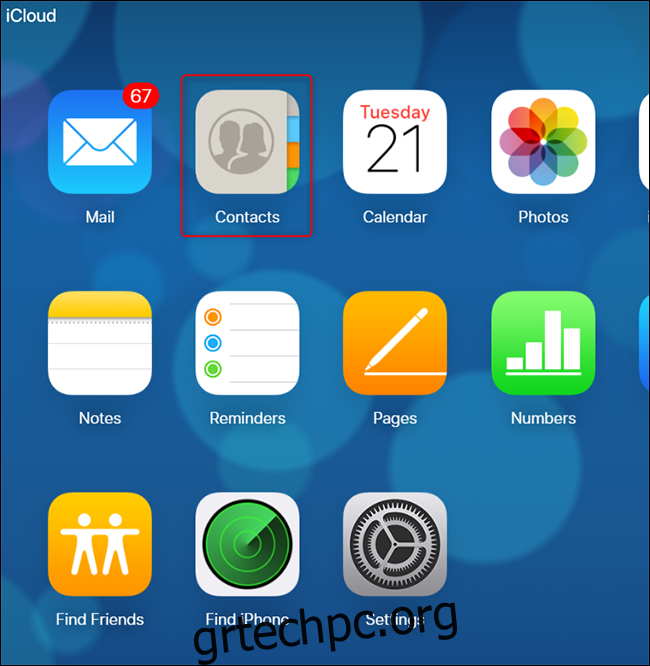
Επιλέξτε την επαφή που θέλετε να διαγράψετε κάνοντας Ctrl+κάνοντας κλικ πάνω της.
 σύνορο
σύνορο
Πατήστε το πλήκτρο Διαγραφή στο πληκτρολόγιό σας και, στη συνέχεια, κάντε κλικ στο «Διαγραφή» στο παράθυρο διαλόγου που εμφανίζεται.
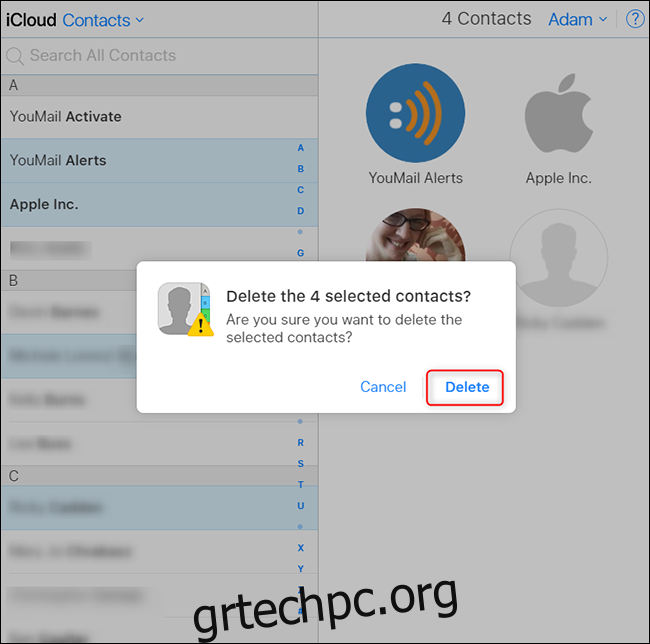
Μόλις ολοκληρωθούν, οι αλλαγές θα συγχρονιστούν με το iPhone σας.